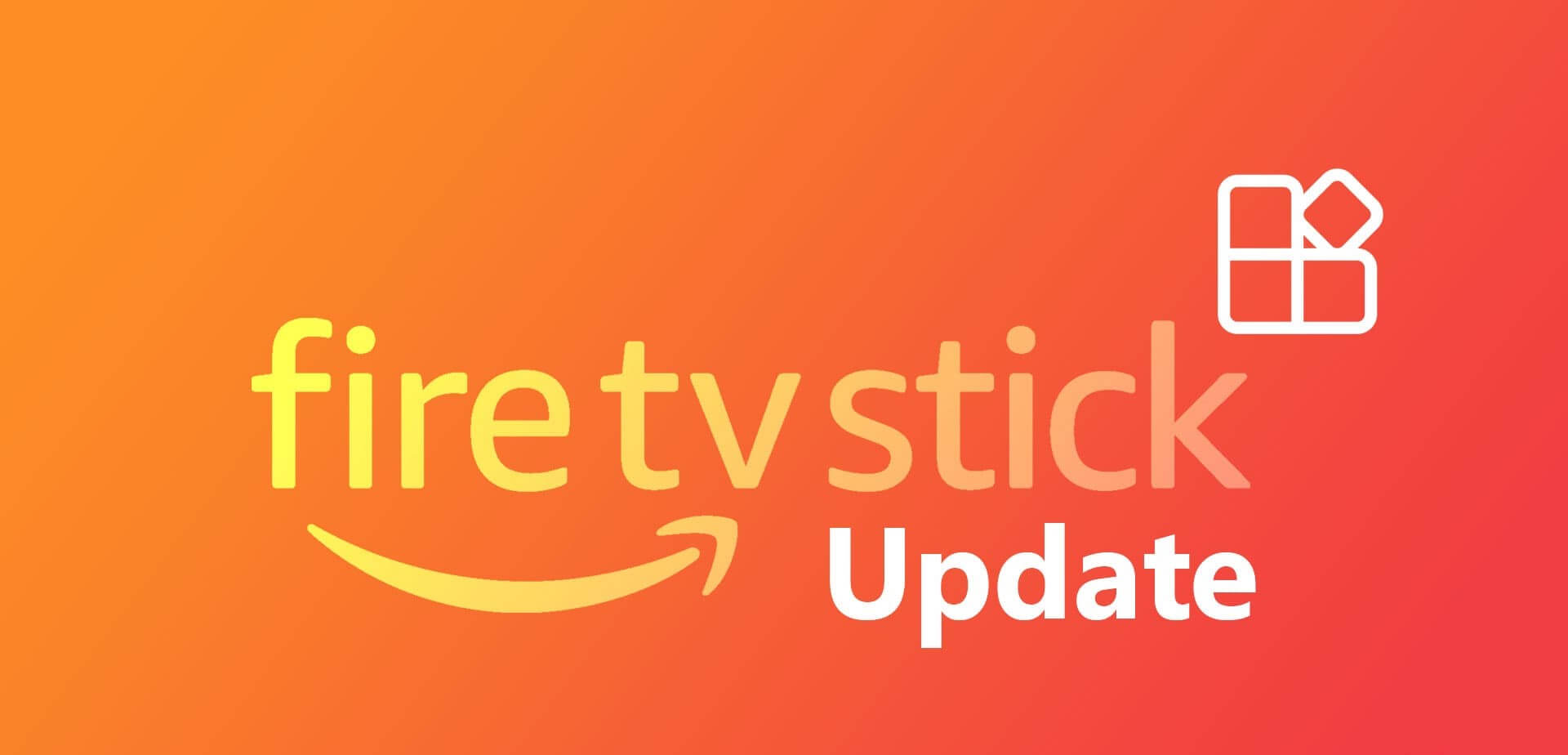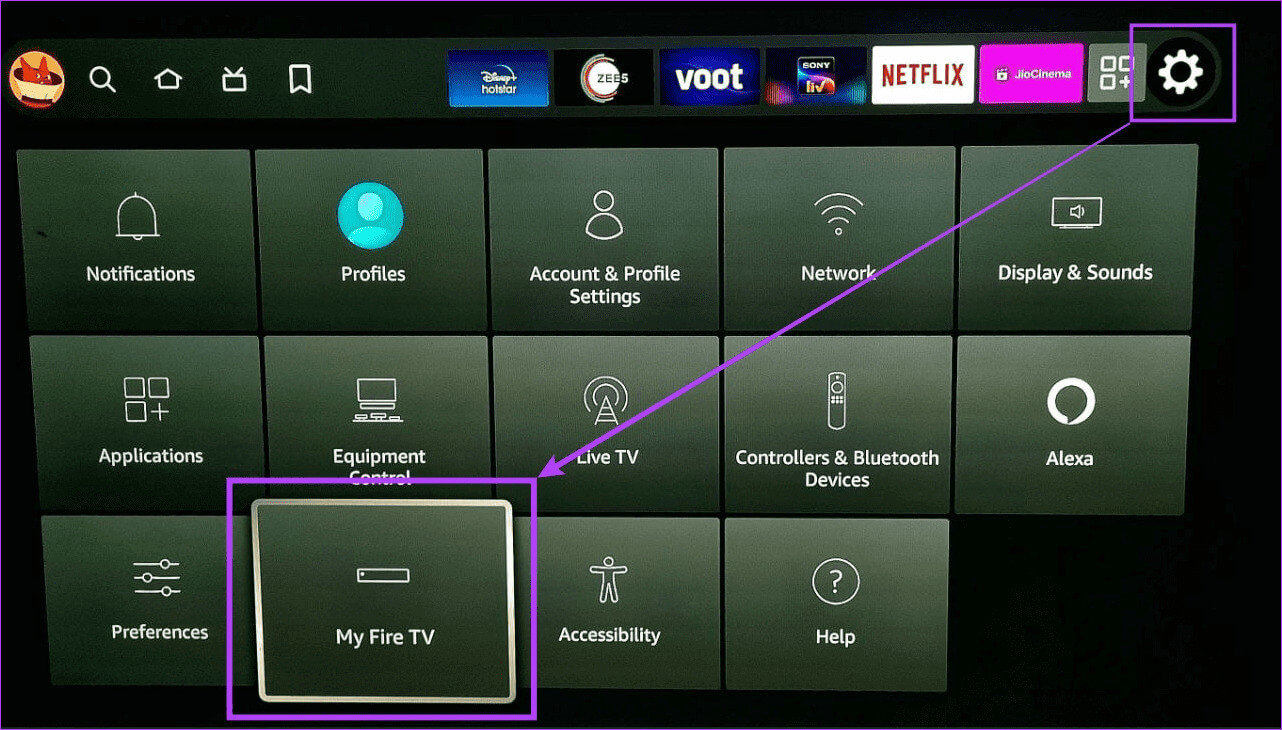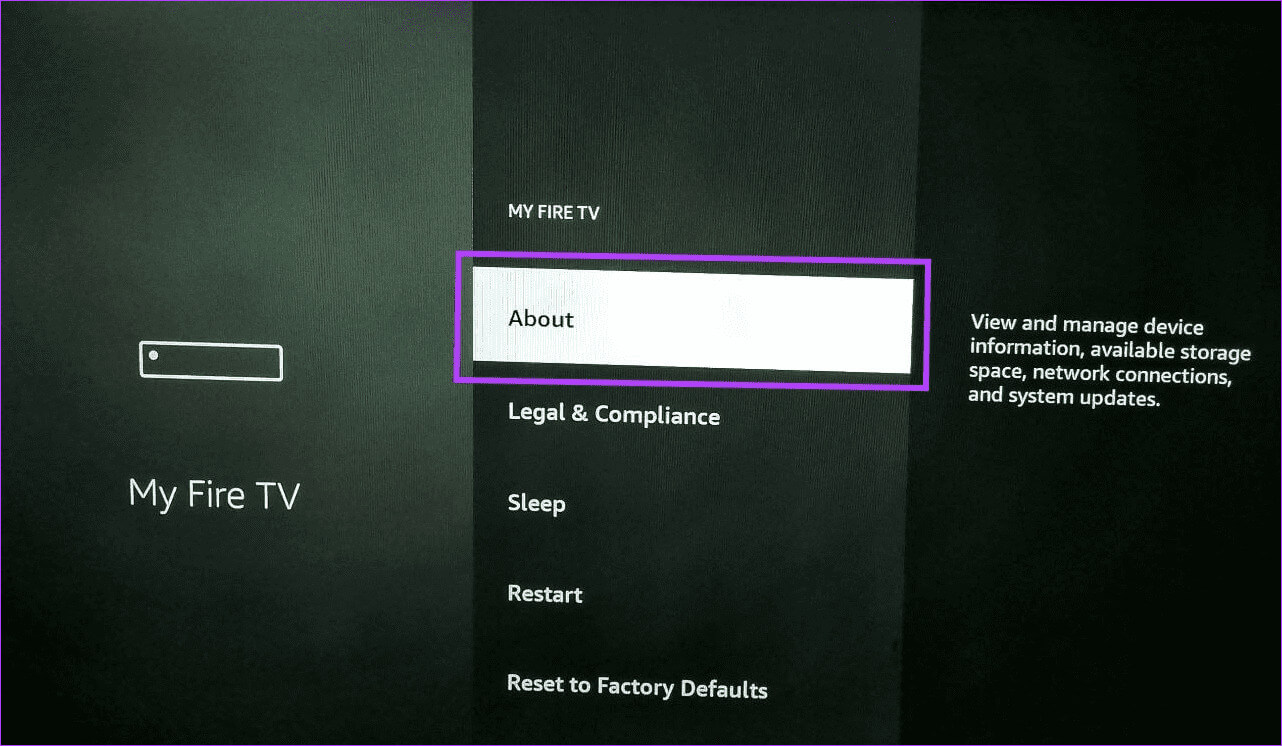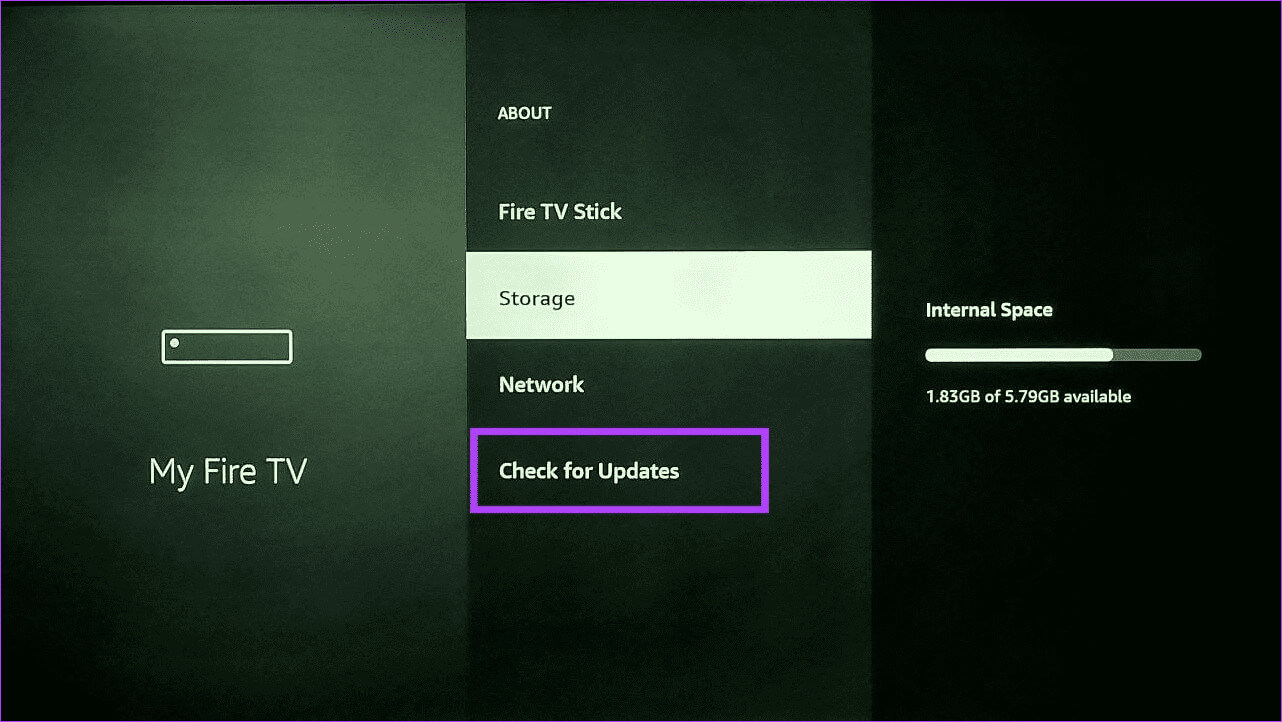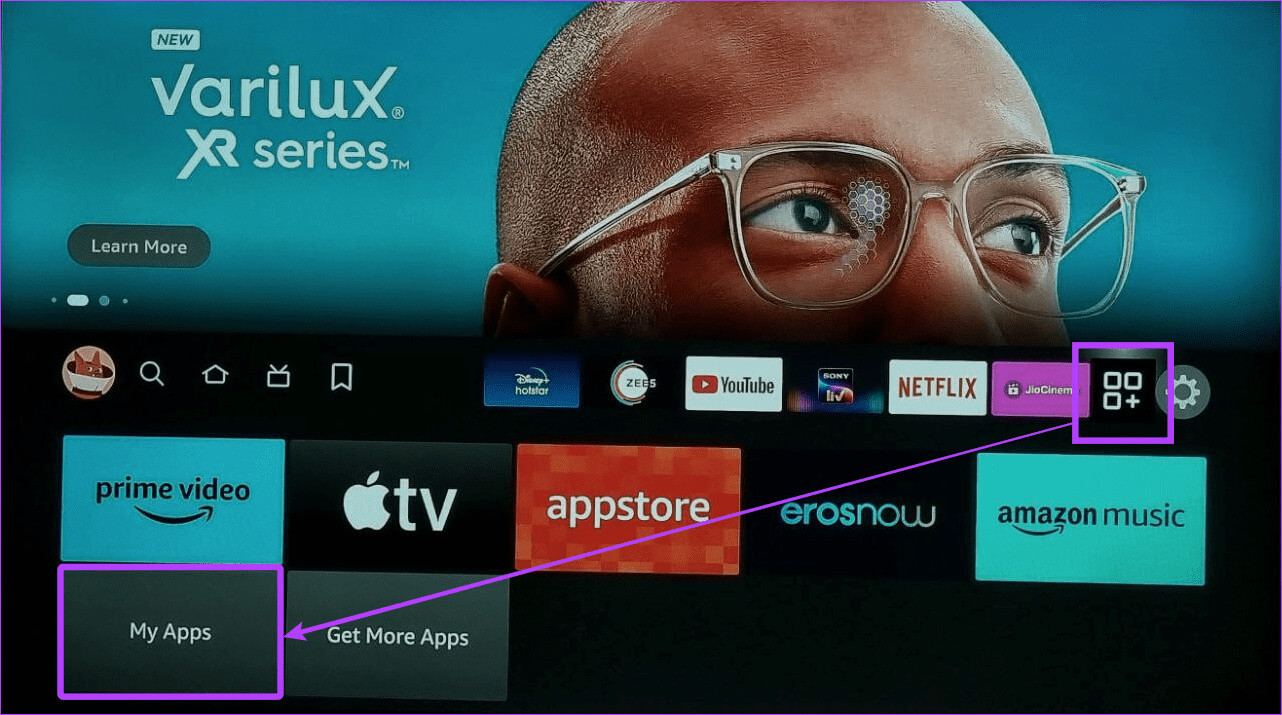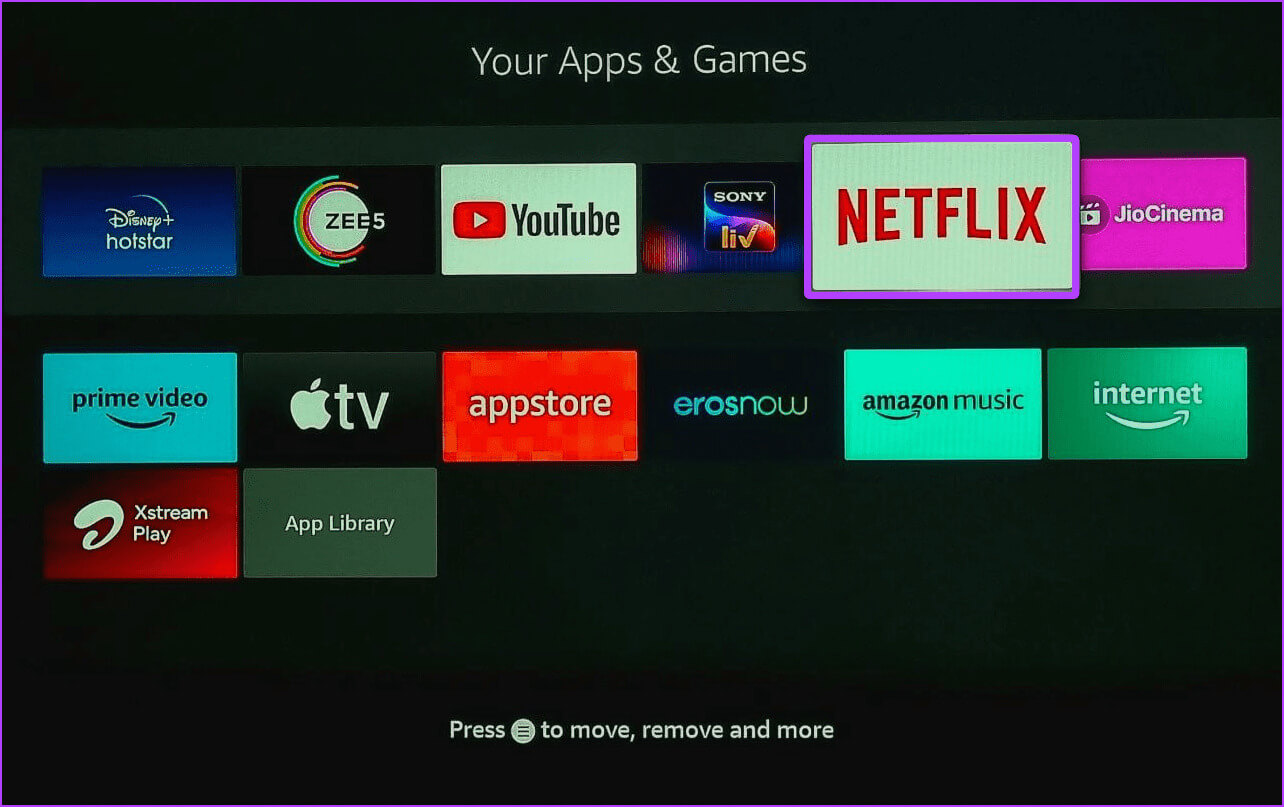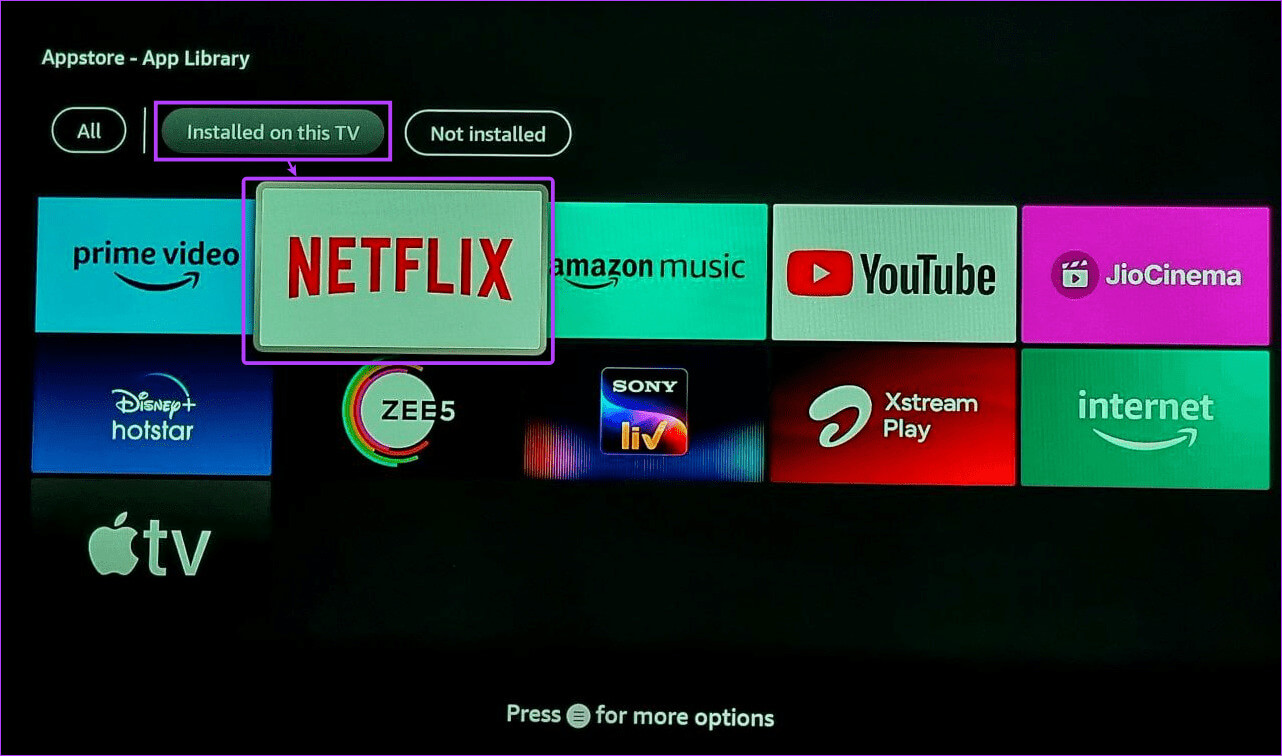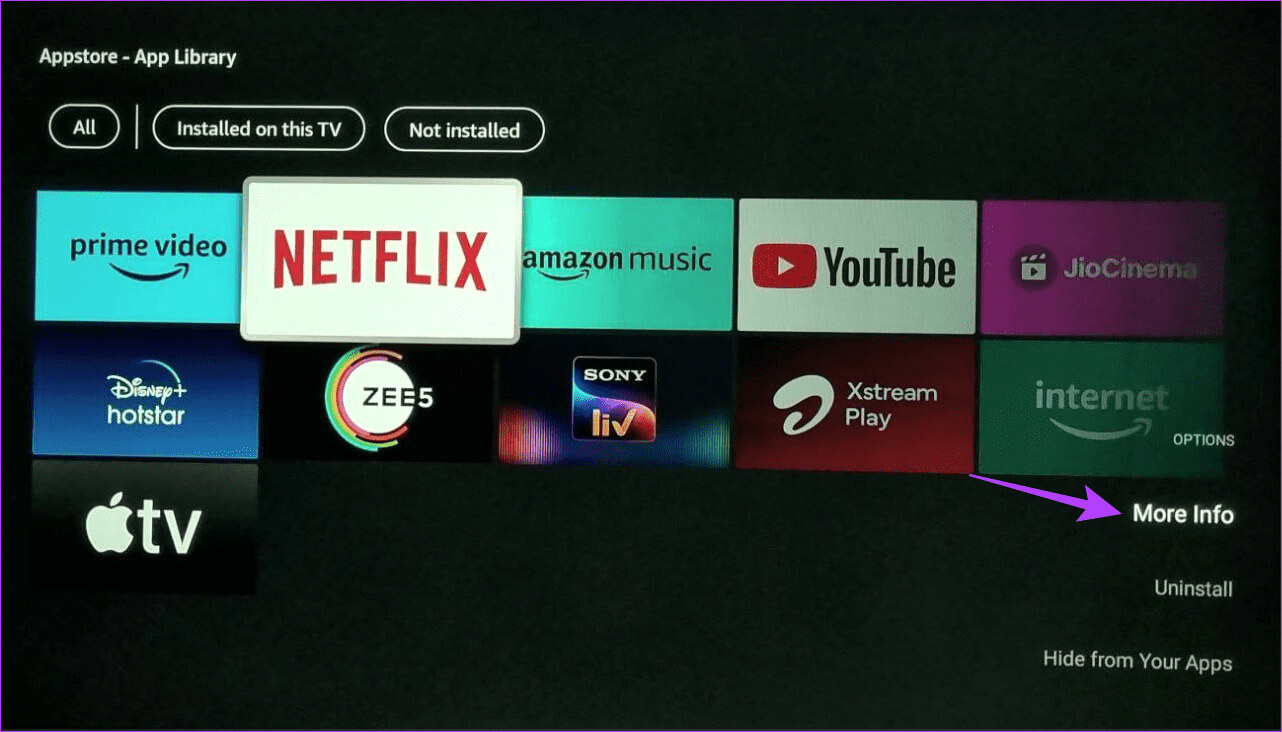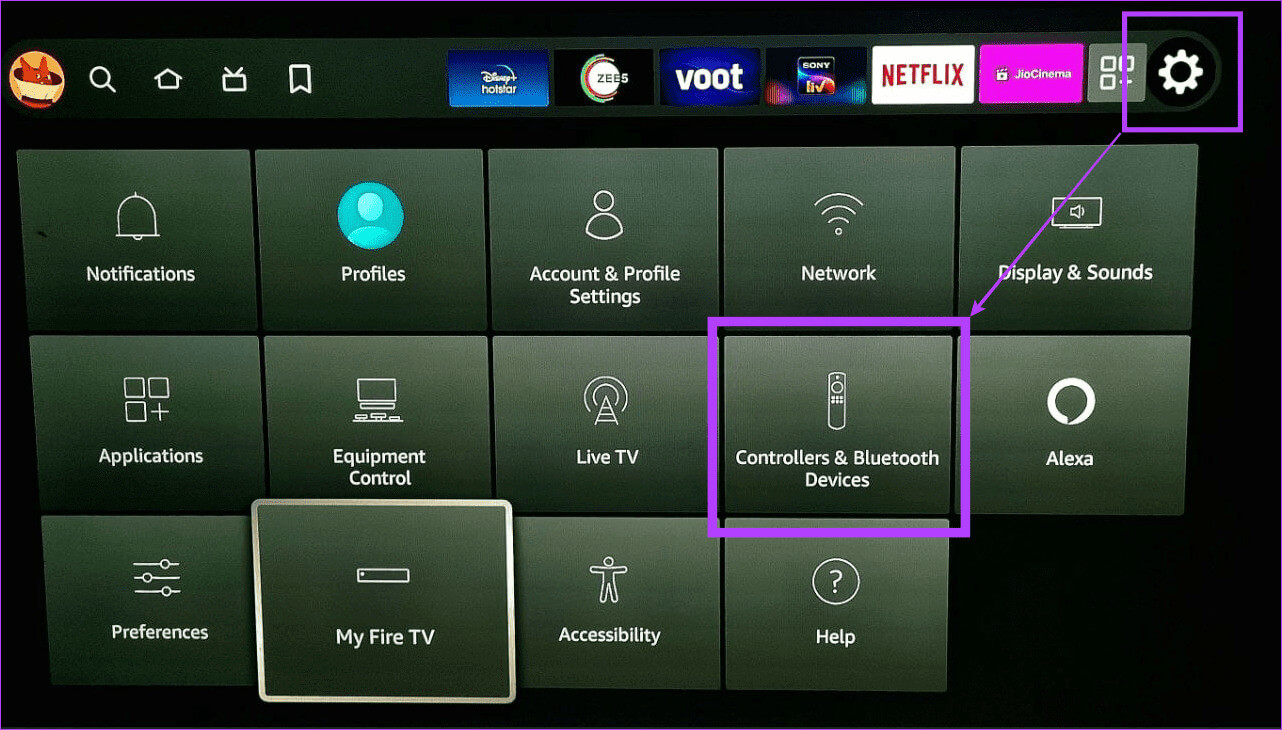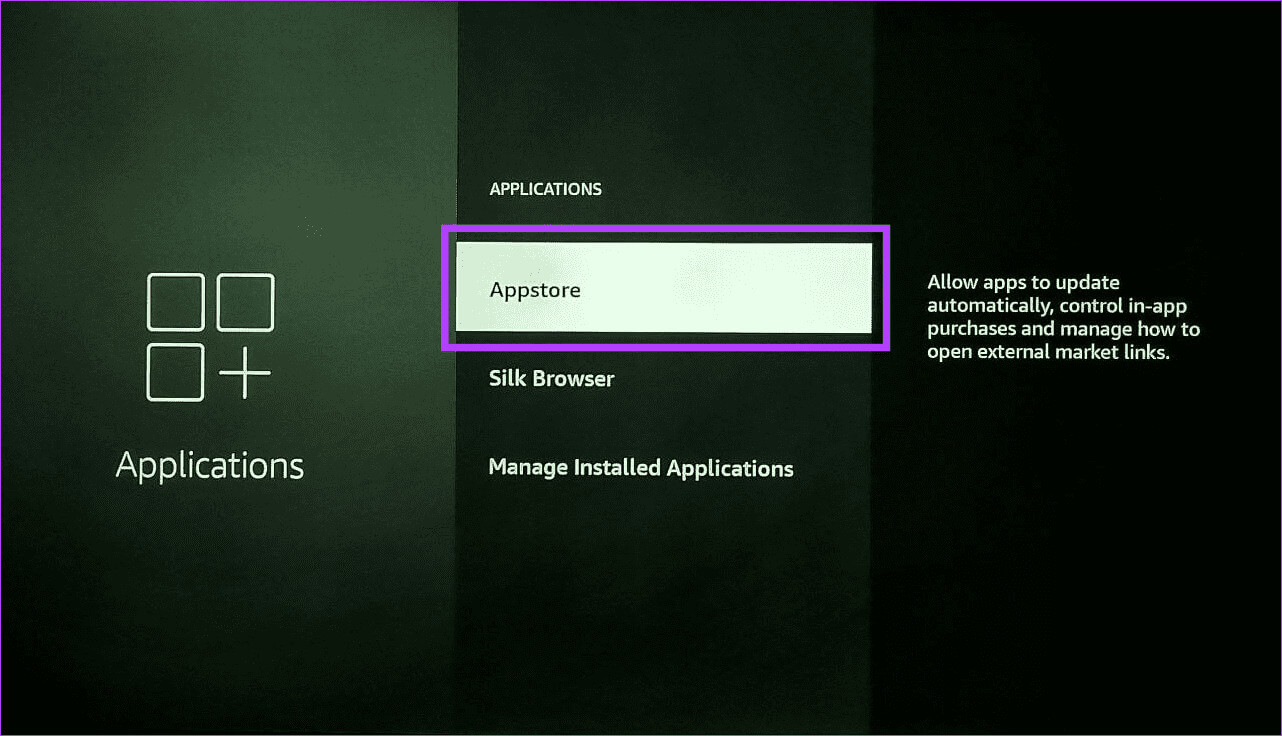Comment mettre à jour le logiciel et les applications Fire TV Stick
Les Flow Sticks font désormais partie intégrante de nos vies. Non seulement cela permet de transformer les téléviseurs ordinaires en téléviseurs intelligents, mais il ajoute également des fonctionnalités supplémentaires pour ceux qui ont accès à Internet. Ainsi, pour vous assurer que votre appareil ne prend pas de retard, voici toutes les façons dont vous pouvez mettre à jour votre logiciel et vos applications Fire TV Stick.
Avant de continuer, assurez-vous que votre appareil est connecté à une connexion Internet stable. Vous devez également vous assurer que votre Fire TV Stick reste allumé pendant le processus de mise à jour. Si l’une de ces conditions n’est pas remplie, cela peut entraîner une perte de données. Une fois cela fait, vous pouvez alors lancer le processus de mise à jour.
POURQUOI DEVRIEZ-VOUS METTRE À JOUR FIRE TV STICK VERS LA DERNIÈRE VERSION DU LOGICIEL
La mise à jour de votre Fire TV Stick vers la dernière version du logiciel présente de nombreux avantages. L'un d'entre eux consiste à garantir que votre appareil et les applications téléchargées ont accès aux dernières fonctionnalités et mises à jour de sécurité. Cela contribue grandement à améliorer les performances globales de l’appareil. Une autre raison est de résoudre certains problèmes d'application et de matériel pouvant provoquer des plantages ou des rechargements fréquents.
Liste des dernières versions de mise à jour de Fire TV Stick
Selon votre Fire TV Stick et votre modèle, il existe différentes versions de Fire OS. Consultez donc le tableau ci-dessous et voyez si votre appareil exécute actuellement la dernière version de Fire OS.
Si votre appareil n'exécute pas la dernière version du logiciel, continuez à installer les mises à jour en utilisant les méthodes répertoriées ci-dessous.
COMMENT VÉRIFIER LES MISES À JOUR LOGICIELLES SUR VOTRE FIRE TV STICK
Pendant que votre Fire TV Stick est configuré pour se mettre à jour automatiquement, vous pouvez rechercher manuellement les mises à jour sur votre Fire TV Stick, si nécessaire. Pour ce faire, utilisez l'option My Fire TV ou vérifiez vos paramètres de notification pour connaître les mises à jour disponibles. Voici comment procéder.
I. Utiliser le menu des paramètres
Étape 1: Ouvert Fire TV Stick. Ensuite, dans les options du menu, allez à Paramètres.
Étape 2: Descendez et sélectionnez "Mon Fire TV".
Étape 3: Maintenant, sélectionnez Environ.
deuxièmement. Utiliser les notifications de l'appareil
Étape 1: Faites défiler les options du menu Fire TV Stick Et sélectionnez Paramètres.
Étape 2: Maintenant, sélectionnez avis.
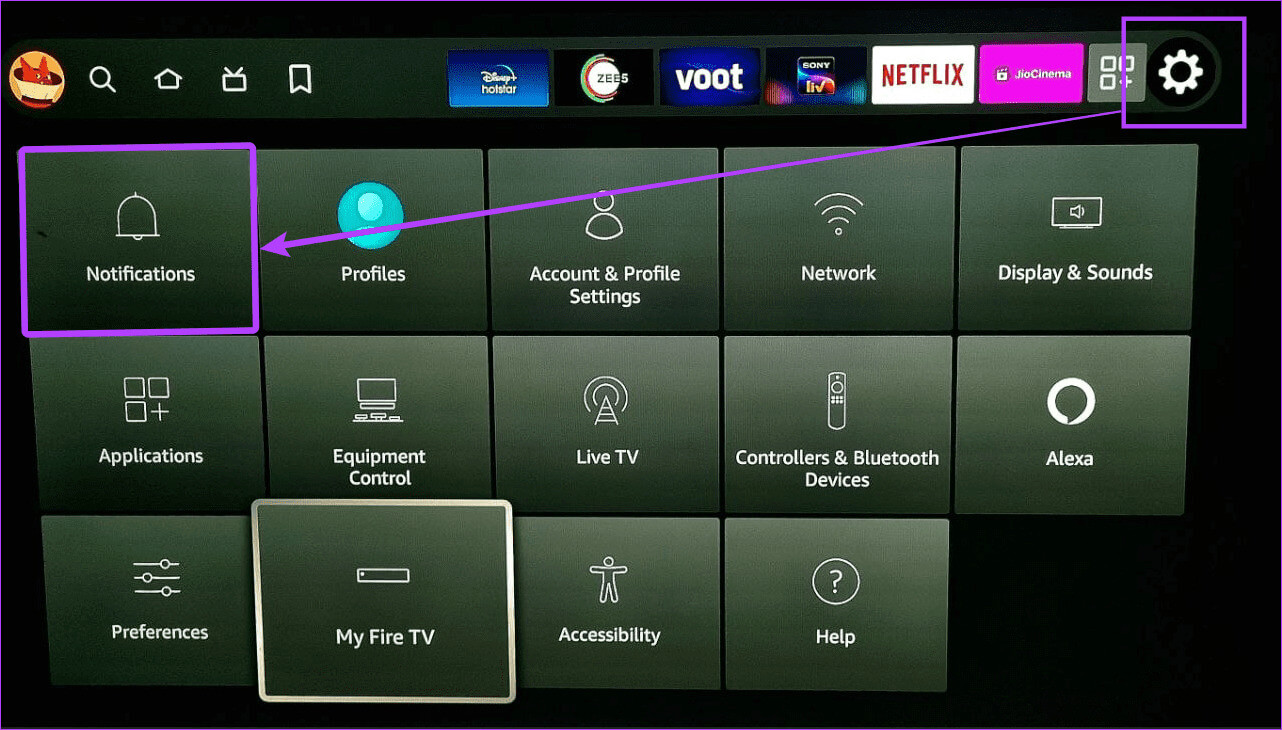
COMMENT VÉRIFIER LES MISES À JOUR DE L'APPLICATION SUR VOTRE FIRE TV STICK
Outre la mise à jour du logiciel de votre appareil, vous pouvez également mettre à jour les applications installées sur votre Fire TV Stick. Cela garantira que vos applications ont accès aux dernières fonctionnalités et mises à jour de sécurité. Voici un aperçu étape par étape de la façon de procéder.
I. Utiliser les paramètres de l'application
Étape 1: Depuis les options du menu Fire TV StickSélectionnez Applications.
Étape 2: Puis sélectionnez mes applications.
Étape 4: Appuyez ensuite sur le bouton Menu de votre télécommande Fire TV Stick.

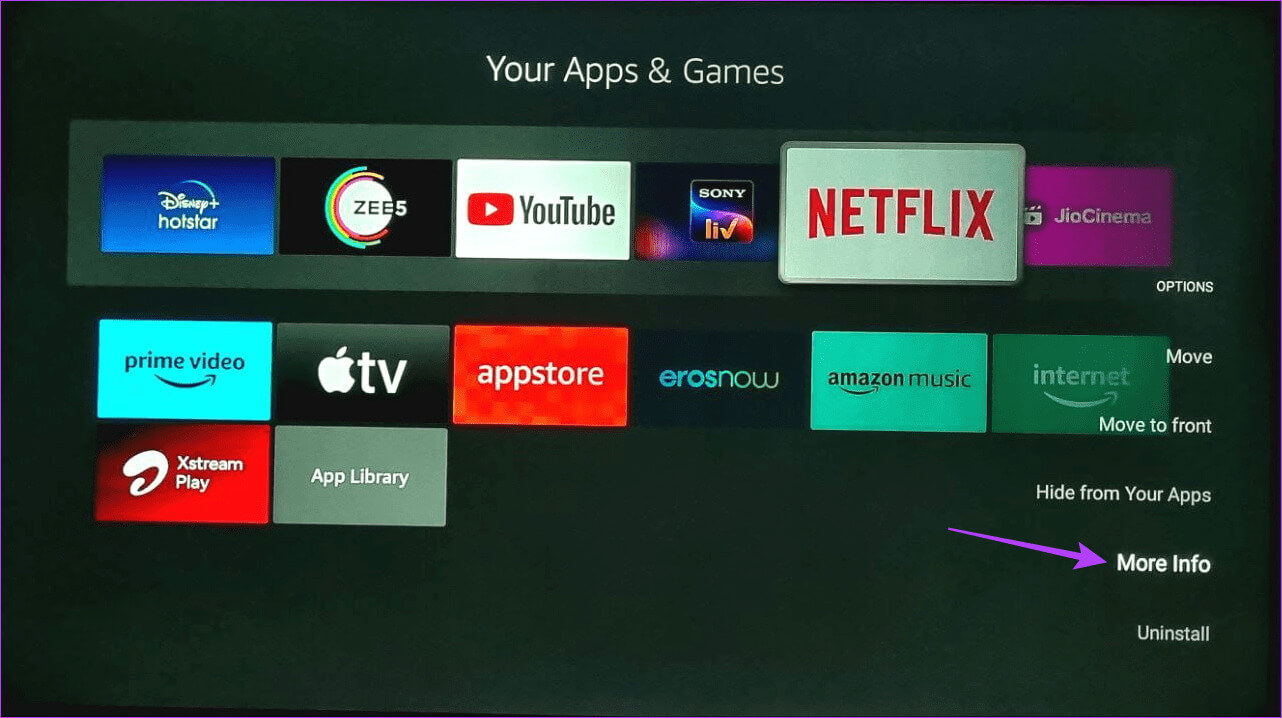
deuxièmement. Grâce aux notifications
Étape 1: Sélectionner Paramètres Depuis le menu des options Fire TV Stick.
Étape 2: Puis sélectionnez avis.
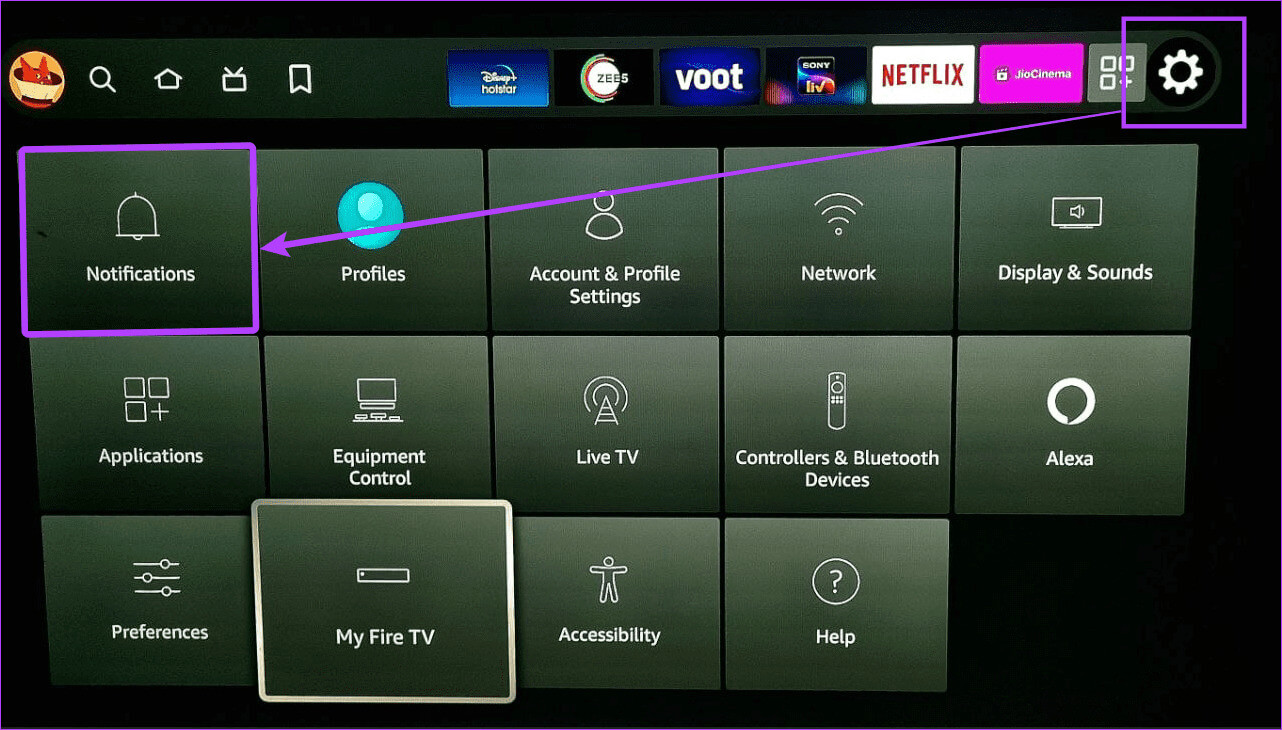
Troisième. Utiliser l'Amazon App Store
Étape 1: Au Fire TV Stick, Aller à Les applications Et sélectionnez mes applications.
Étape 2: Ici, sélectionnez متجر التطبيقات.
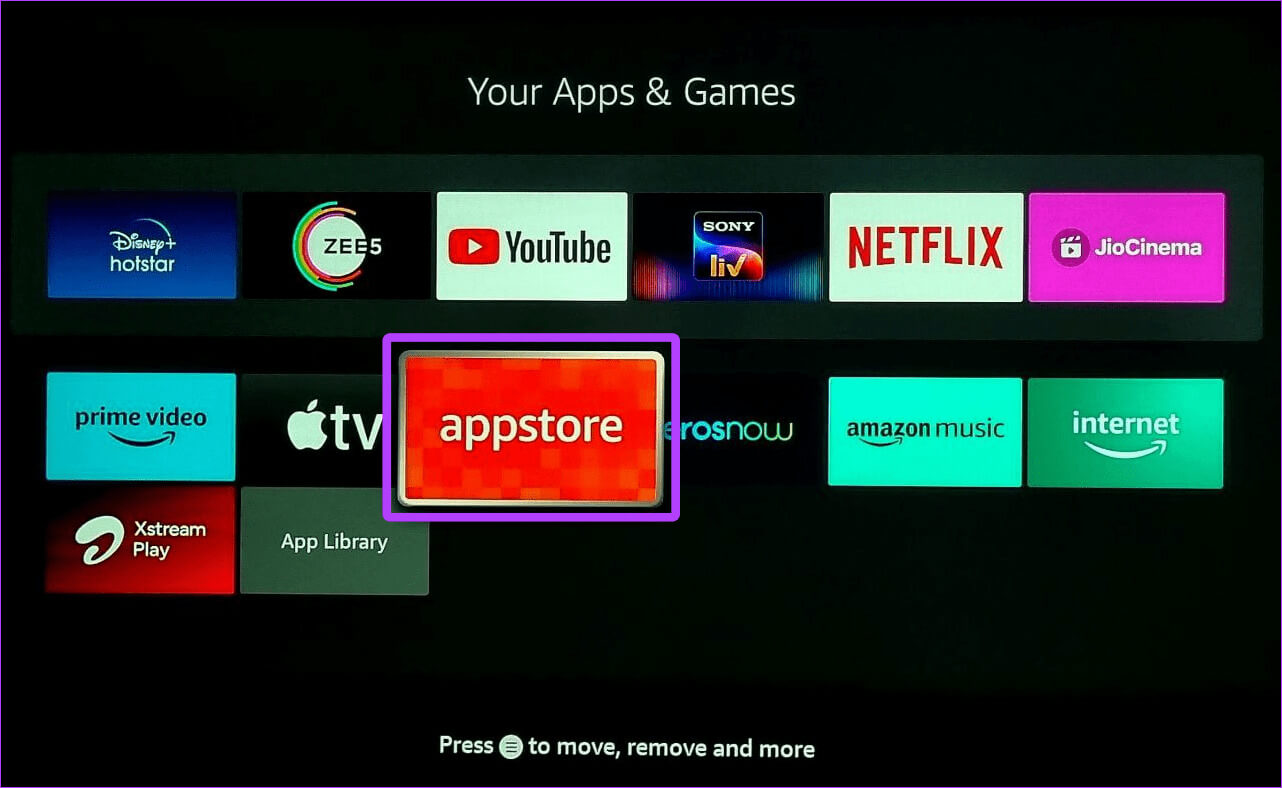
Étape 4: Appuyez sur le bouton liste Utilisez votre télécommande Fire TV Stick pour ouvrir plus plus d'options.

Étape 6: Ici, sélectionnez une option Mettre Si disponible.
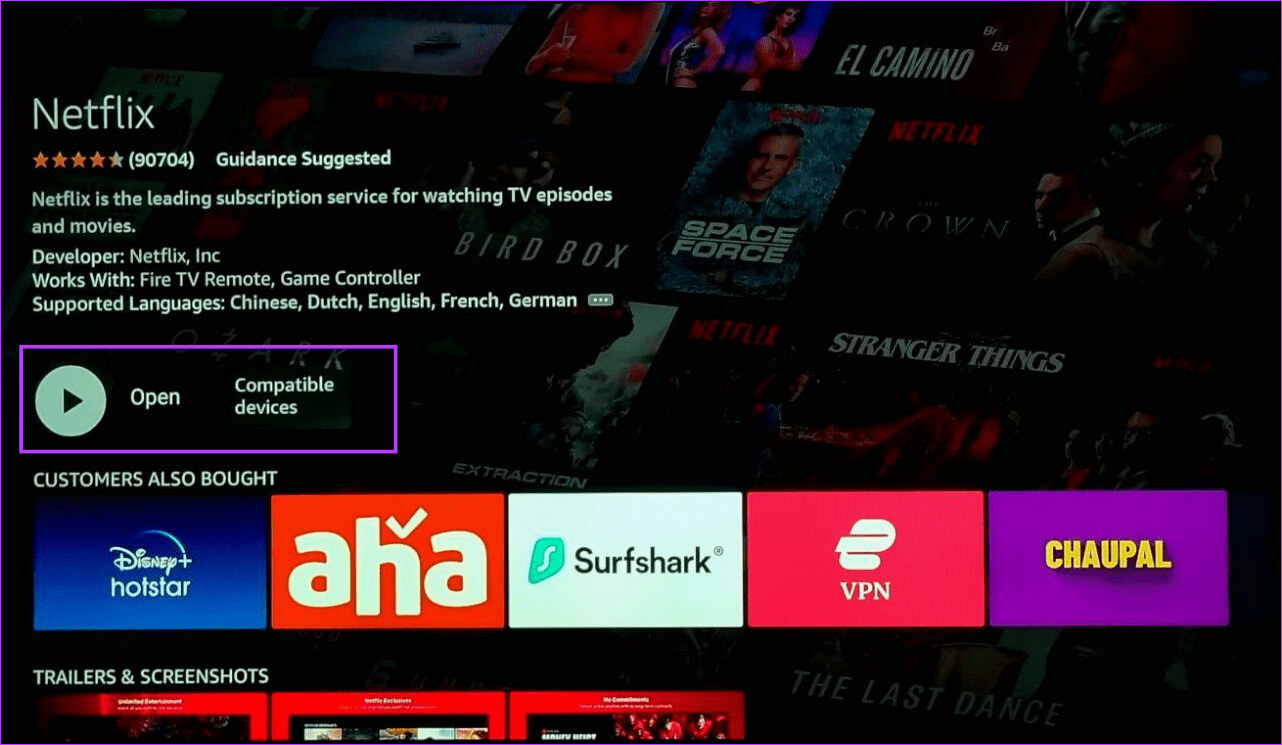
Astuce: Comment contrôler Fire TV Stick avec votre téléphone
Comment mettre à jour votre télécommande Fire TV Stick vers la dernière version
La télécommande Fire TV Stick dispose également de mises à jour logicielles de temps en temps. Cela permet de garantir que votre télécommande reste compatible avec votre Fire TV Stick et dispose également des dernières fonctionnalités et fonctionnalités. Voici comment procéder.
Étape 1: Ouvrez Fire TV Stick et accédez à Paramètres.
Étape 2: Maintenant, sélectionnez « Contrôleurs et appareils Bluetooth ».
Étape 3: Ici, sélectionnez «Télécommandes Amazon Fire TV».
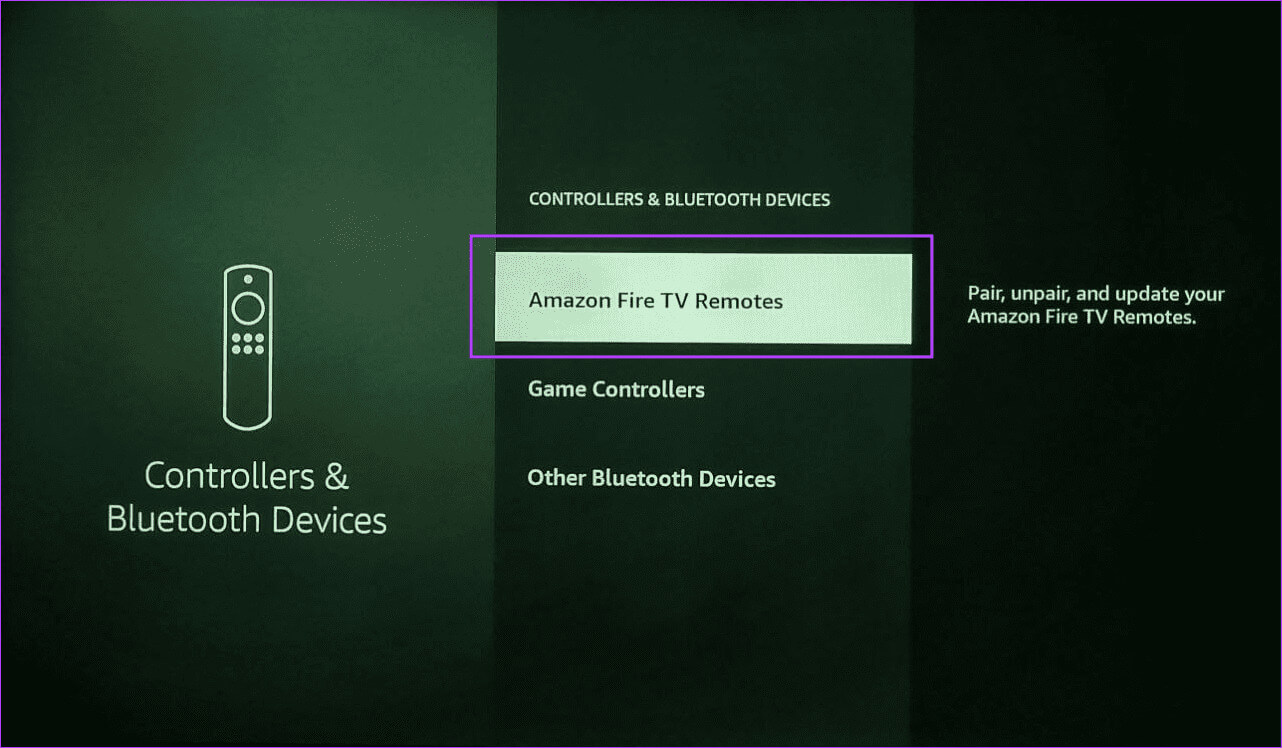
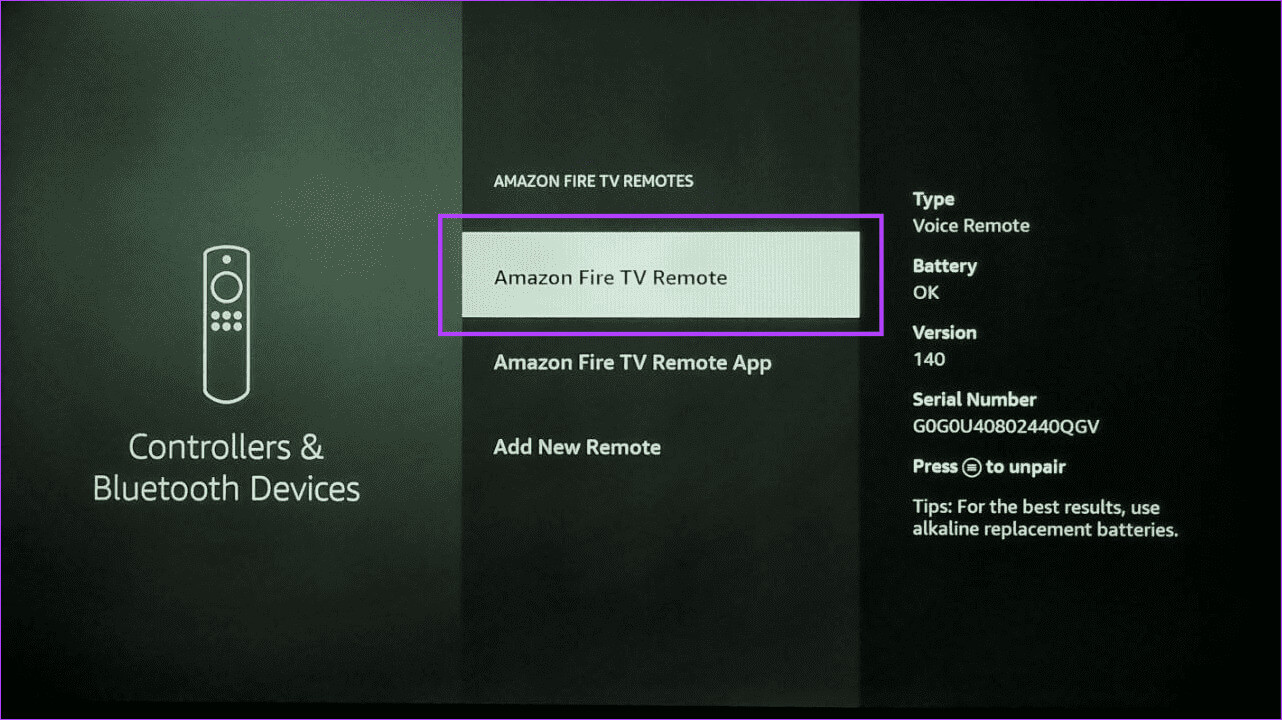
Lisez aussi: Comment réparer une télécommande Fire TV Stick qui ne fonctionne pas
BONUS : COMMENT ACTIVER LES MISES À JOUR AUTOMATIQUES DE L'APPLICATION SUR FIRE TV STICK
Bien qu'il soit généralement activé par défaut, vous pouvez activer manuellement les mises à jour automatiques de l'application sur Fire TV Stick si vous l'avez déjà désactivé. Cela garantira que les applications téléchargées récupèrent et installent automatiquement la mise à jour lorsqu'elle sera disponible.
Veuillez noter que cela ne mettra pas automatiquement à jour les applications dont les autorisations ont été modifiées. Suivez les étapes ci-dessous pour ce faire.
Étape 1: Sur le Fire TV Stick, sélectionnez Paramètres. Puis sélectionnez Applications.
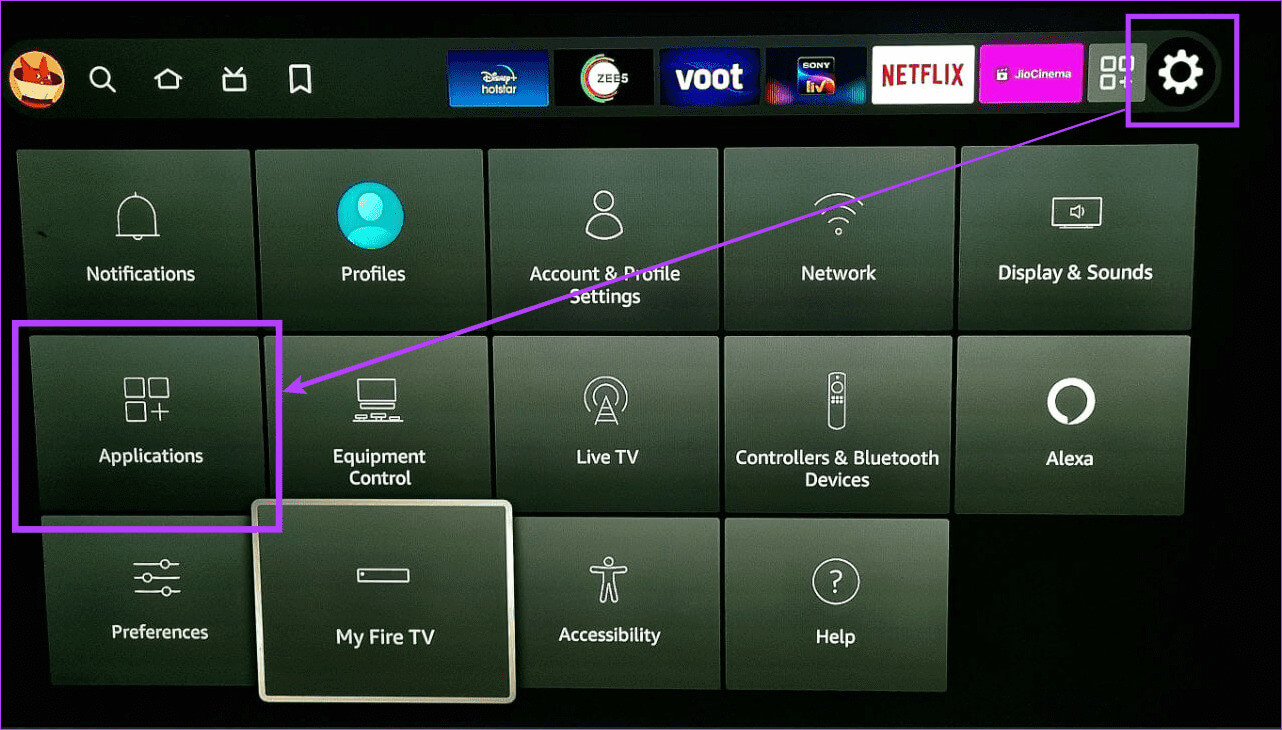
Étape 3: Ici, si c'est le cas Mises à jour automatiques Il semble éteint, sélectionnez-le à nouveau pour l'allumer.
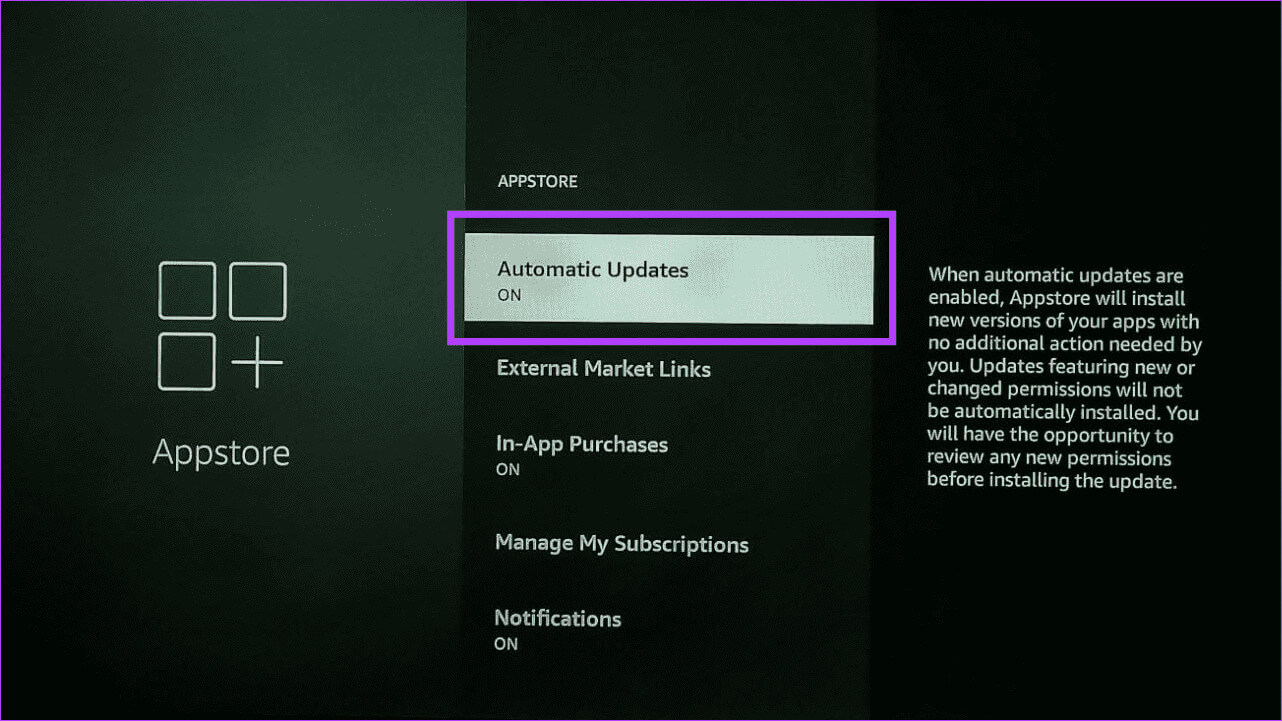
Questions fréquemment posées sur l'installation des mises à jour sur FIRE TV STICK
T1. Pouvez-vous télécharger les mises à jour de l'application sur Fire TV Stick ?
Répondre: Bien que vous puissiez télécharger les mises à jour de l'application sur votre Fire TV Stick, il est recommandé de les installer à l'aide de l'Appstore officiel Fire TV Stick pour garantir la sécurité de votre appareil et de ses données.
Q2. Pouvez-vous utiliser des applications pendant qu’elles sont mises à jour sur Fire TV Stick ?
Répondre: Non, les applications s'arrêteront automatiquement dans la plupart des cas lorsque les mises à jour commenceront à s'installer. Vous pourrez réutiliser l'application une fois le processus de mise à jour sur votre Fire TV Stick terminé.
Gardez votre Fire TV Stick à jour
Les mises à jour logicielles sont essentielles au bon fonctionnement de votre appareil et de vos applications. Nous espérons donc que cet article vous a aidé à comprendre comment mettre à jour le logiciel et les applications Fire TV Stick. Vous pouvez également consulter notre guide Si vous ne parvenez pas à mettre à jour votre clé Amazon Fire TV.